
RS232 シリアルオーバー IP デバイスサーバー

I23-SERIAL-ETHERNETを表示
実際の商品は写真と異なる場合があります
ユーザーマニュアル
SKU#: I23-シリアル-イーサネット / I43-シリアル-イーサネット
最新情報と仕様については、
www.StarTech.com/I23-シリアル-イーサネット / www.StarTech.com/I43-シリアル-イーサネット
手動改訂:06年21月2024日

コンプライアンスステートメント
FCC コンプライアンス声明
この機器は、FCC 規則のパート 15 に従い、クラス B デジタル デバイスの制限に従ってテストされ、それに準拠していることが確認されています。これらの制限は、住宅への設置において有害な干渉に対する適切な保護を提供するように設計されています。この機器は、無線周波数エネルギーを生成、使用し、放射する可能性があり、指示に従って設置および使用しないと、無線通信に有害な干渉を引き起こす可能性があります。ただし、特定の設置で干渉が発生しないという保証はありません。この機器がラジオやテレビの受信に有害な干渉を引き起こしている場合は (機器の電源をオン/オフすることで確認できます)、次の XNUMX つ以上の方法で干渉を修正することをお勧めします。
- 受信アンテナの向きを変えるか、位置を変える
- 機器と受信機の距離を広げる
- 受信機が接続されている回路とは別のコンセントに機器を接続する
- ディーラーまたは経験豊富なラジオ/テレビ技術者に相談してください
カナダ産業省の声明
このクラス B デジタル機器は、カナダの ICES-003 に準拠しています。
CAN ICES-3 (B)/NMB-3(B)
商標、登録商標、その他の保護された名称およびシンボルの使用
このマニュアルには、当社とは一切関係のない第三者の商標、登録商標、その他の保護された名称やシンボルが参照されている場合があります。 StarTech.comこれらの参照は説明目的のみであり、製品またはサービスの推奨を意味するものではありません。 StarTech.com、またはこのマニュアルが適用される製品の、問題のサードパーティ企業による承認。 このドキュメントの本文の他の場所での直接の承認に関係なく、 StarTech.com 本マニュアルおよび関連文書に含まれるすべての商標、登録商標、サービスマーク、およびその他の保護された名前および/またはシンボルは、それぞれの所有者の財産であることをここに認めます。
PHILLIPS® は、米国またはその他の国における Phillips Screw Company の登録商標です。
安全に関する声明
安全対策
- 製品や電線に電力が供給されている状態で配線の終端処理を行わないでください。
- ケーブル(電源ケーブルや充電ケーブルを含む)は、感電、転倒、安全上の危険が生じないように配置および配線する必要があります。
製品図 (I23-SERIAL-ETHERNET)
フロント View
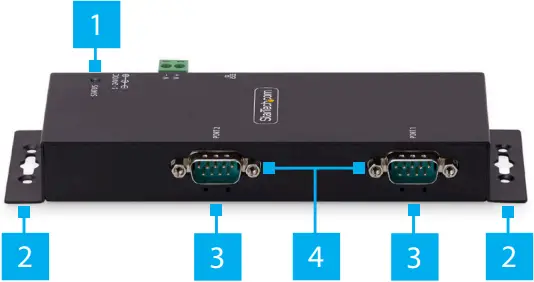
|
成分 |
関数 |
|
|
1 |
ステータスLED |
|
|
2 |
壁取り付けブラケット穴 |
|
|
3 |
シリアル通信 LED インジケーター |
|
|
4 |
DB-9 シリアルポート |
|
|
5 |
DINレール取り付け穴 (表示されていません) |
|
後方 View
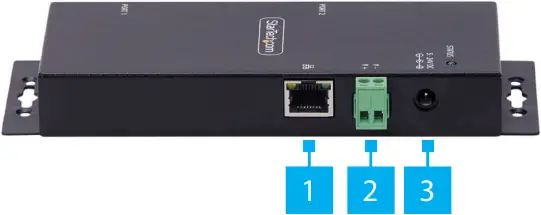
|
成分 |
関数 | |
|
1 |
イーサネットポート |
|
|
2 |
DC 2 線式端子台電源入力 |
|
|
3 |
DC電源入力 |
|
製品図 (I43-SERIAL-ETHERNET)
フロント View
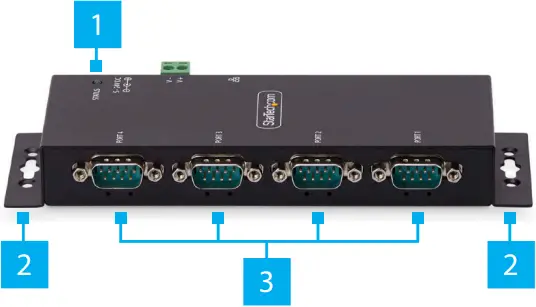
|
成分 |
関数 |
|
|
1 |
ステータスLED |
|
|
2 |
壁取り付けブラケット穴 |
|
|
3 |
DB-9 シリアルポート |
|
|
4 |
シリアル通信 LED インジケーター (ラベルなし) |
|
|
5 |
DINレール取り付け穴 (表示されていません) |
|
後方 View

|
成分 |
関数 | |
|
1 |
イーサネットポート |
|
|
2 |
DC 2 線式端子台電源入力 |
|
|
3 |
DC電源入力 |
|
製品情報
パッケージ内容
- シリアルオーバーIPデバイスサーバー x 1
- DINレールキットx1
- DINレールネジ×2
- ユニバーサル電源アダプターx1
- クイックスタートガイドx1
インストール
デフォルト設定
すぐに使える設定
- IP アドレス: DHCP
- パスワード: admin
- ネットワーク プロトコル モード: Telnet サーバー (RFC2217)
- シリアルモード: RS-232
工場出荷時のボタン設定
- IPアドレス: 192.168.5.252
- パスワード: admin
- ネットワーク プロトコル モード: Telnet サーバー (RFC2217)
- シリアルモード: RS-232
ハードウェアのインストール
(オプション) DB-9ピン9電源を構成する
デフォルトでは、 シリアルデバイスサーバー で構成されています リングインジケーター (RI) on ピン9、しかし、変更することができます 5V直流. 変更するには DB9 コネクタ ピン 9 5V DC出力に接続するには、次の手順に従ってください。
警告! 静電気は電子機器に重大な損傷を与える可能性があります。デバイスのハウジングを開けたり、ジャンパーを変更したりする前に、十分に接地されていることを確認してください。ハウジングを開けたり、ジャンパーを変更したりするときは、静電気防止ストラップを着用するか、静電気防止マットを使用してください。静電気防止ストラップがない場合は、接地された大きな金属面に数秒間触れて、蓄積された静電気を放電してください。
- 確実に 電源アダプター そしてすべて 周辺ケーブル 切断されている シリアルデバイスサーバー.
- 使用して プラスドライバー、削除 ネジ から ハウジング.
注記: ジャンパーを変更した後にハウジングを再度組み立てるためにこれらを保存します。 - 両手を使って慎重に開けてください ハウジング 暴露する 回路基板 内部。
- 識別する ジャンパー #4 (JP4)、内部にある ハウジング 隣の DB9コネクタ.
- 先の細いピンセットか小さなマイナスドライバーを使って、ジャンパーを慎重に 5V 位置。
- 組み立て直す ハウジング、確保 ハウジングのネジ穴 整列します。
- 交換する ハウジングネジ 削除された ステップ3.
(オプション) DINレールを使用したシリアルデバイスサーバーの取り付け
- 揃える DINレールブラケット と DINレール取り付け穴 下部の シリアルデバイスサーバー.
- 付属の DINレール取付ねじ そして プラスドライバー、確保する DINレールキット に シリアルデバイスサーバー.
- 挿入する DINレール取り付けプレート から始まる角度で トップ、 それから 押す それに対して DINレール.
(オプション) シリアルデバイスサーバーを壁やその他の表面に設置する
- 確保する シリアルデバイスサーバー 希望する 取り付け面 適切なを使用して 取り付け金具 (つまり木ネジ)を通して 壁取り付けブラケット穴.
シリアルデバイスサーバーをインストールする
- 付属のものを接続します 電源 または 5V~24V DC電源 に シリアルデバイスサーバー.
注記: シリアル デバイス サーバーの起動には最大 80 秒かかる場合があります。 - 接続する イーサネットケーブル から RJ-45ポート の シリアルデバイスサーバー に ネットワークルーター, スイッチ、 または ハブ.
- 接続する RS-232 シリアルデバイス に DB-9ポート に シリアルデバイスサーバー.
ソフトウェアのインストール
- 次の場所に移動します:
www.StarTech.com/I23-シリアル-イーサネット
or
www.StarTech.com/I43-シリアル-イーサネット - クリック ドライバー/ダウンロード タブ。
- 下 運転手)、ダウンロード ソフトウェアパッケージ のために Windows オペレーティング システム.
- ダウンロードした.zipの内容を解凍します file.
- 抽出した実行ファイルを実行する file ソフトウェアのインストールを開始します。
- 画面の指示に従ってインストールを完了します。
手術
注記: デバイスは、標準/ベスト プラクティスを使用してデバイスとその構成をセキュリティで保護する機能をサポートしていますが、これらは、データを暗号化しない独自のソフトウェア (仮想 COM ポート) とオープン通信標準 (Telnet、RFC2217) を使用する制御された環境で使用することを目的としているため、安全でない接続にさらさないでください。
テルネット
Telnetを使用したデータの送受信は、Telnetプロトコルをサポートするオペレーティングシステムやホストデバイスであればどれでも機能します。接続されたシリアル周辺機器のソフトウェアには、COMポートまたはマップされたハードウェアアドレスが必要な場合があります。これを構成するには、 StarTech.com デバイス サーバー マネージャーが必要です。これは Windows オペレーティング システムでのみサポートされます。
接続された人と通信するには シリアル周辺機器 Telnet 経由で、次の操作を実行します。
- Telnet サーバーに接続するターミナル、コマンド プロンプト、またはサードパーティ ソフトウェアを開きます。
- 入力してください IPアドレス の シリアルデバイスサーバー.
注記: これは、 StarTech.com Windows用のデバイスサーバーマネージャー、または viewローカル ネットワーク ルーター上の接続されたデバイスを監視します。 - 接続する シリアルデバイスサーバー.
- ターミナル、コマンドプロンプト、またはサードパーティのソフトウェアに入力して、コマンド/データを送信します。 シリアル周辺機器.
ソフトウェアを使用してシリアルデバイスサーバーを検出する
1.起動する StarTech.com デバイス サーバー マネージャー。

2. クリック 自動検索 発見のプロセスを開始する シリアルデバイスサーバー ローカルネットワーク上。
3. 発見 シリアルデバイスサーバー 右側のペインの「リモート サーバー」リストに表示されます。

4. 「選択したサーバーを追加」を選択して特定のサーバーを追加します シリアルデバイスサーバー または「すべてのサーバーを追加」をクリックして、検出されたすべてのサーバーを追加します。 シリアルデバイスサーバー.

5. シリアルデバイスサーバー デバイス マネージャーでは、関連付けられた COM ポート番号とともに「SDS 仮想シリアル ポート」としてマウントされます。

シリアルポート設定を構成する
利用可能なシリアルポートオプション
| 設定 | 利用可能なオプション |
| ボーレート |
|
| データビット |
|
| パリティ |
|
| ストップビット |
|
| フロー制御 |
|
ソフトウェア内
- 開く StarTech.com デバイス サーバー マネージャー。
- 「アプリで設定」を選択するか、 シリアルデバイスサーバー リスト内にあります。
- とき 設定ウィンドウ が開いたら、ドロップダウン メニューを使用してボー レート、データ ビット、COM ポート番号などを変更します。
注記: COM ポート番号を変更する場合は、15 ページの「Windows での COM ポートまたはボー レートの変更」を参照してください。 - 設定を保存するには、「変更を適用」を選択します。

では Web インタフェース
1. 開く web ブラウザ。
2. IPアドレスを入力します シリアルデバイスサーバー アドレスバーに入力します。
3. パスワードを入力し、「ログイン」を選択します。6 ページのデフォルト パスワードを参照してください。
4. 「シリアル設定」を選択してオプションを展開します。
5. ドロップダウン メニューを使用して、ボー レート、データ ビット、COM ポート番号などを変更します。

6. 「設定」で「OK」を選択して、ポートにシリアル設定を設定します。

7. 「変更を保存」を選択して設定を保存します。 シリアルデバイスサーバー.
Windows で COM ポートまたはボーレートを変更する
変更するには COMポート 番号または ボーレート in ウィンドウズ、デバイスを削除して再作成する必要があります StarTech.com デバイス サーバー マネージャー。
注記: Telnet を使用してシリアル デバイス サーバーと通信し、デバイスを COM ポートまたはハードウェア アドレスにマップしない macOS または Linux を使用する場合、これは必要ありません。
- 開く web ブラウザを開き、IPアドレスに移動します シリアルデバイスサーバー または「ブラウザで設定」をクリックします StarTech.com デバイス サーバー マネージャー。
- 入力してください シリアルデバイスサーバー パスワード。
- 「COM番号」を希望の番号に変更します。 COMポート 番号または変更 ボーレート 一致する ボーレート 接続されたの シリアル周辺機器.
注記: 割り当てる COM ポート番号がシステムですでに使用されていないことを確認してください。使用されていない場合は競合が発生します。 - クリック 変更を保存.
- では StarTech.com デバイスサーバーマネージャーで、 シリアルデバイスサーバー 古いものが残っているはず COMポート 番号を入力して、[削除] をクリックします。
- 再度追加 シリアルデバイスサーバー 「選択したサーバーを追加」を使用して特定の シリアルデバイスサーバー または「すべてのサーバーを追加」をクリックして、検出されたすべてのサーバーを追加します。 シリアルデバイスサーバー.
- の シリアルデバイスサーバー 新しい COMポート 番号。
LEDチャート
| LED名 | LED機能 | |
|
1 |
リンク/アクティビティ LED (RJ-45) |
|
|
2 |
シリアルポート LED (DB-9) |
|
|
3 |
電源/ステータスLED |
|
保証情報
この製品には 2 年間の保証が付いています。
製品保証条件の詳細については、 www.startech.com/warranty.
責任の制限
いかなる場合においても、 StarTech.com 株式会社および StarTech.com USA LLP(またはその役員、取締役、従業員、代理人)の損害(直接的または間接的、特別、懲罰的、偶発的、結果的、その他を問わず)、利益の損失、事業の損失、または金銭的損失または製品の使用に関連して、製品に支払われた実際の価格を超えています。
一部の州では、付随的損害または結果的損害の除外または制限が認められていません。そのような法律が適用される場合、この声明に含まれる制限または除外はお客様に適用されない場合があります。
見つけにくいものを簡単に見つけられます。 StarTech.com、それはスローガンではありません。
それは約束だ。
StarTech.com は、必要なあらゆる接続部品をワンストップで提供します。最新のテクノロジーからレガシー製品まで、そして新旧をつなぐあらゆる部品まで、ソリューションを接続する部品を見つけるお手伝いをいたします。
部品の入手は簡単で、必要な場所に迅速にお届けします。当社の技術アドバイザーにご相談いただくか、 webサイトにアクセスしてください。必要な製品にすぐにアクセスできます。
wwwをご覧ください。StarTech.com すべての詳細情報については StarTech.com 製品を購入したり、特別なリソースや時間節約ツールにアクセスしたりできます。
StarTech.com は、接続およびテクノロジー部品の ISO 9001 登録メーカーです。 StarTech.com 1985年に設立され、米国、カナダ、英国、台湾で事業を展開し、世界市場にサービスを提供しています。
Reviews
を使用してあなたの経験を共有する StarTech.com 製品のアプリケーションとセットアップ、製品の好きなところ、改善すべき領域などの製品。
StarTech.com 株式会社
45人の職人クレセント
オンタリオ州ロンドン
N5V 5E9
カナダ
StarTech.com 有限責任事業組合
4490サウスハミルトンロード
オハイオ州グローブポート
43125
アメリカ合衆国
StarTech.com 株式会社
ユニットB、ピナクル15
Gowerton Road Brackmills、
北ampトン
NN4 7BW
イギリス
StarTech.com 株式会社
シリウスドリーフ17-27
2132WTホーフトドルプ
オランダ
FR: fr.startech.com
デ: de.startech.com
ES: es.startech.com
英語: nl.startech.com
それ: it.startech.com
JP: jp.startech.com
に view マニュアル、ビデオ、ドライバー、ダウンロード、技術図面などについては、 www.startech.com/support
ドキュメント / リソース
 |
StarTech RS232 シリアルオーバーIPデバイスサーバー [pdf] ユーザーマニュアル I23-SERIAL-ETHERNET、I43-SERIAL-ETHERNET、RS232 シリアル オーバー IP デバイス サーバー、RS232 シリアル、RS232 シリアル IP デバイス サーバー、オーバー IP デバイス サーバー、IP デバイス サーバー、IP サーバー、デバイス サーバー、サーバー |



